Voitko luoda Palworld-palvelimen? Kyllä, voit luoda oman Palworld-palvelimen jopa 32 pelaajalle, ja kehittäjä Pocket Pair suunnittelee jo lisäävänsä pelaajien määrää tulevassa päivityksessä.
Olet siis jo suunnitellut, mitkä Palworld-ystävät hankit ensin, joten sinun pitäisi luultavasti alkaa miettimään alkuasennusta. Erityisesti, jos aiot osallistua Palworld-moninpeliin, mikä alusta sinun tulisi valita, koska Palworldissä ei ole ristiinpeliä julkaisun yhteydessä, ja tietysti kuinka luoda oma Palworld-palvelin.
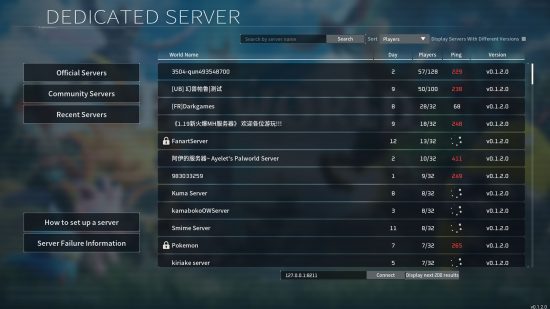
Kuinka luoda Palworld-omistettu palvelin
Jos haluat luoda erillisen palvelimen, tarvitset kopion Palworldistä osoitteessa Steam. Jos olet täysin aloittelija omistettujen palvelimien maailmassa, sinulla on oltava melko kunnollinen tietokone, jotta voit käyttää palvelinohjelmistoa ja pitää sen käynnissä käyttäjillesi koko ajan. Valitettavasti Palworld-omistettu palvelintyökalu ei ole tällä hetkellä Xbox-käyttäjien saatavilla Game Pass, mutta tämä voi muuttua tulevaisuudessa.
Tämän ohjelmiston käyttäminen saattaa olla vaikeaa tietokonetaitosi mukaan, joten sinun kannattaa lykätä tätä prosessia toistaiseksi, jos et ole tyytyväinen Windowsin komentoriviominaisuuden käyttöön. Anna se Valvelle SteamCMD opas, joka kannattaa lukea ennen kuin yrität käyttää omaa Palworld-palvelintasi joidenkin perusasioiden päivittämiseksi.
Tässä on mitä tarvitset Palworld-omistetun palvelimen luomiseen:
- Avaa Steam ja siirry "Kirjasto"-välilehteen. Napsauta Koti-painikkeen alla Pelit ja ohjelmat ja varmista, että Työkalut-ruutu on valittuna.
- Jos tililläsi Steam Jos sinulla on kopio Palworldistä, sinun pitäisi pystyä löytämään "Palworld Dedicated Server" kirjastosta Steam.
- Käynnistä "Palworld Dedicated Server" ja valitse ensimmäinen vaihtoehto "Play Palworld Dedicated Server".
- Kun SteamCMD on valmis, kopioi ja liitä seuraava komento kenttään: "steamcmd +anonyymi sisäänkirjautuminen +app_update 2394010 valido +quit'.
- Siirry juuri lataamaamme kansioon seuraavalla komennolla: 'cd .\steamapps\common\PalServer'.
- Nyt kun olemme Palworld-palvelinkansiossa, meidän tarvitsee vain kirjoittaa "PalServer.exe" ja oma palvelin alkaa toimia.
- Voit muuttaa palvelimen kuunteluun käytettävän portin numeroa käyttämällä seuraavaa komentoa: 'port=8211' (korvaa 8211 toisella numerolla).
Palworldissä on vielä hyvin varhaista, joten omistetuilta palvelimilta puuttuu muutamia tärkeitä ominaisuuksia, kuten palvelimen salasanan asettaminen. Kehittäjien mukaan tämä ominaisuus lisätään peliin seuraavassa päivityksessä, mutta toistaiseksi, jos todella tarvitset salasanaa, sinun on pelattava yhteisön palvelimella.
Yhteisöpalvelimista puheen ollen, jos pelaat neljällä pelaajalla, paras vaihtoehto moninpeliin on online-yhteistyömodi, joka ei vaadi palvelimen asentamista. Voit silti kutsua ystäviä, käydä seikkailuja yhdessä, taistella ja vaihtaa kavereita.
Näin voit isännöidä yksityistä palvelinta Palworldissä.
Suositeltava: Parhaat Palworldin asetukset maksimaaliselle FPS:lle ja suorituskyvylle
